 FineReader Sprint 快速任务
FineReader Sprint 快速任务
在使用 FineReader Sprint 处理文档时,经常会执行一系列相同的步骤,如扫描、识别、将已识别文本导出为特定格式或导出至特定应用程序。针对经常执行的任务,FineReader Sprint 提供了快速任务功能,通过此功能,您只需要单击某一按钮,便可以获得结果。
注:在您打开程序时,“新建任务”对话框便会显示。如要再次打开此对话框,只需单击主工具栏中的“新建任务”按钮。
下图为“新建任务”对话框:
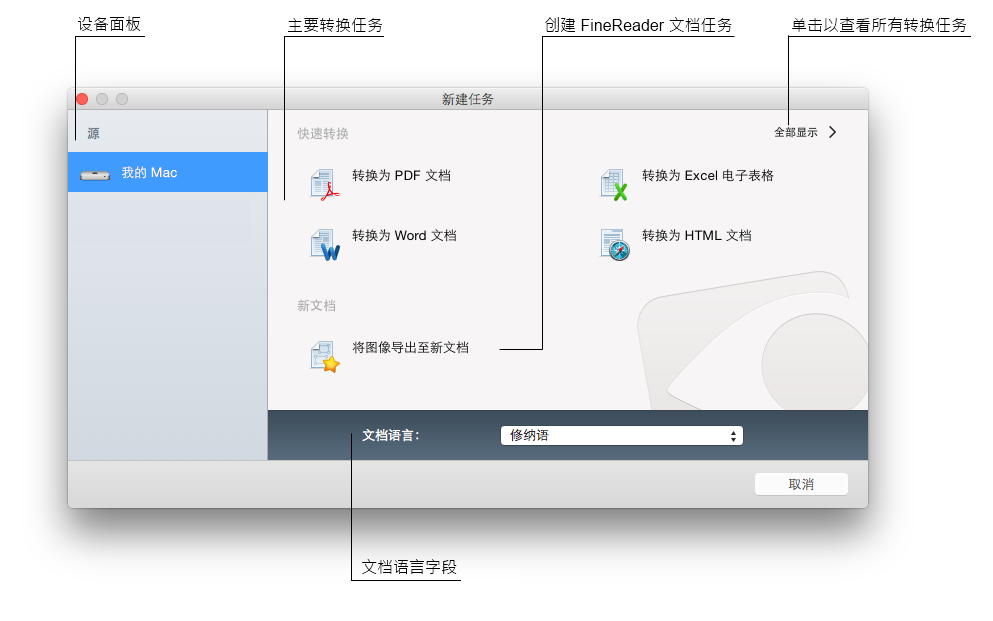
使用 FineReader Sprint 中的快速任务功能:
- 在处理文档之前,必须先将文档图像导入至 FineReader Sprint。 您可以通过以下几种途径获得图像:
在“新建任务”对话框的“设备”面板内,选择所需的图像源。
- 在“文档语言”字段中,指定文档语言。
详情请参见“文档语言”。
- 从“新建任务”对话框开始所需的转换任务。
您可以配置导出参数,方法为单击
 。详情请参见“导出参数”。
。详情请参见“导出参数”。如果您未能在“新建任务”窗口发现所需格式的转换任务,请单击“全部显示”。
注:在对话框中,经常使用的任务会取代不常使用的任务。
- 程序在导出结果之后,将会显示一个保存对话框。指定文档名称和在磁盘中的保存位置。
详情请参见“导出识别结果”。
提示:如果您已在保存对话框中选中“保存后打开文档”选项,则在导出完成后,您便可以处理已转换的文档。
通过“使用图像创建文档”快速任务功能,您可以创建一个新的 FineReader 文档,且可以从文件系统将图像文件导入至本文档。详情请参见“如何使用快速任务功能创建新的 FineReader 文档”。
如果文档是复杂的多页文档,则最好手动转换、导出文档,不要使用快速转换任务,这样您便可以在需要时,调整区域、编辑原始图像。详情请参见“如何改善识别结果”。
© 2013 ABBYY Production LLC.保留所有权利。